如何用CDR 制作合格证
来源:网络收集 点击: 时间:2024-05-07画一个矩形
1.合格证尺寸为18*12
2.使用矩形工具画一个矩形,尺寸调整为180*120mm
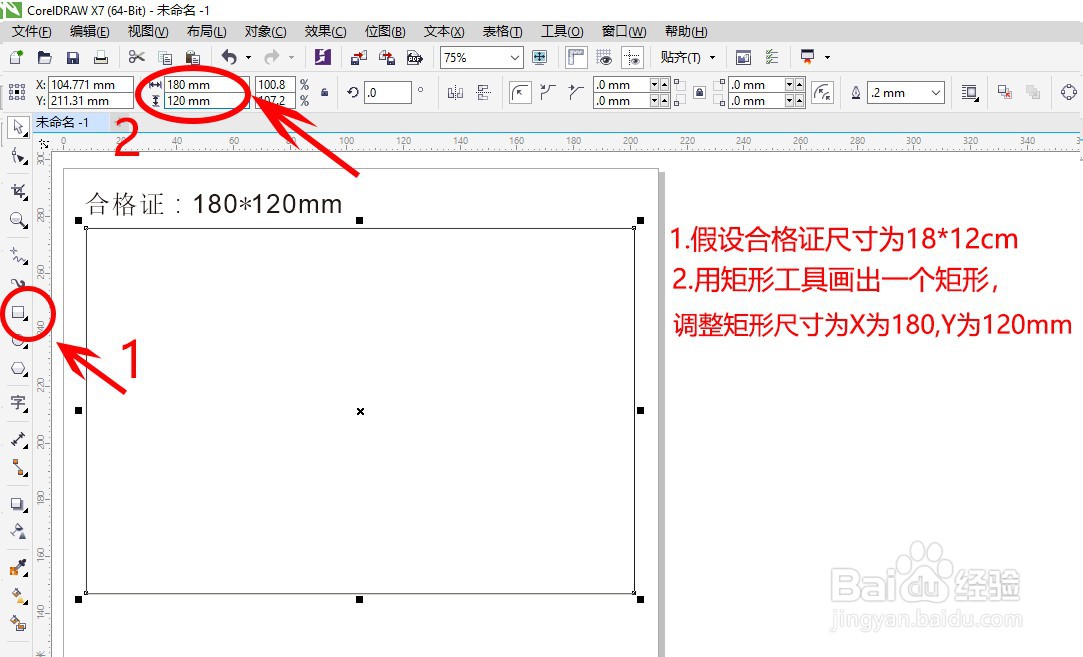 2/8
2/8锁定对象
1.选中矩形,鼠标右键锁定对象
*锁定对象是为了防止编辑内容是误触,
所有内容制作完毕后,可以进行解锁
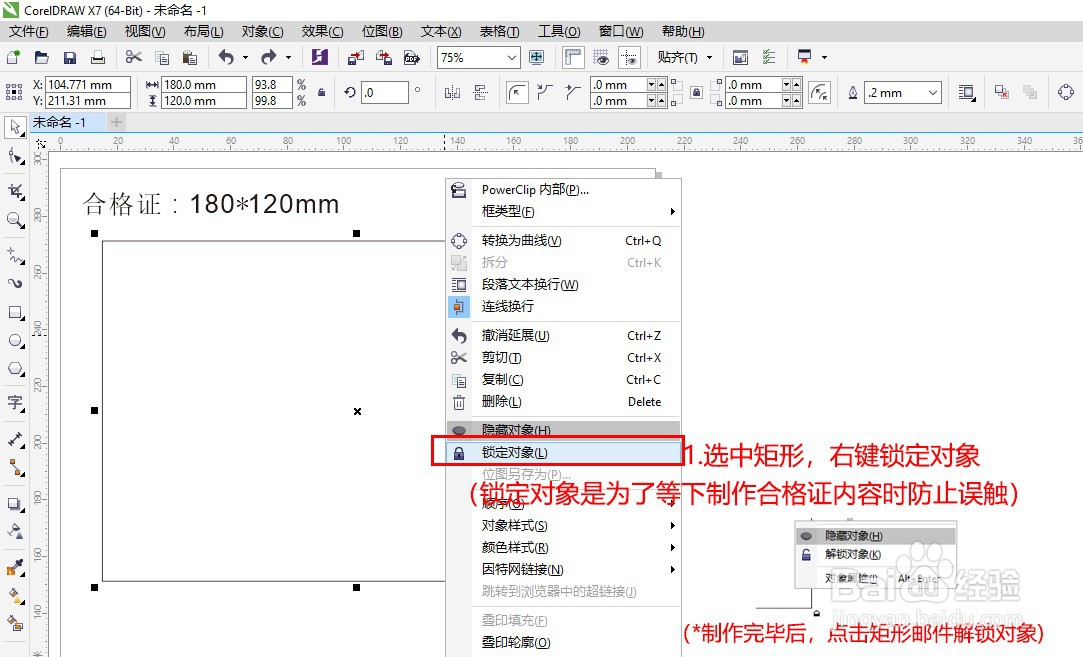 3/8
3/8再画一个矩形
1.向内再画一个矩形
2.改变矩形角的模式,圆角/平角/斜角,可自主选择
3.该便角度,自定调节
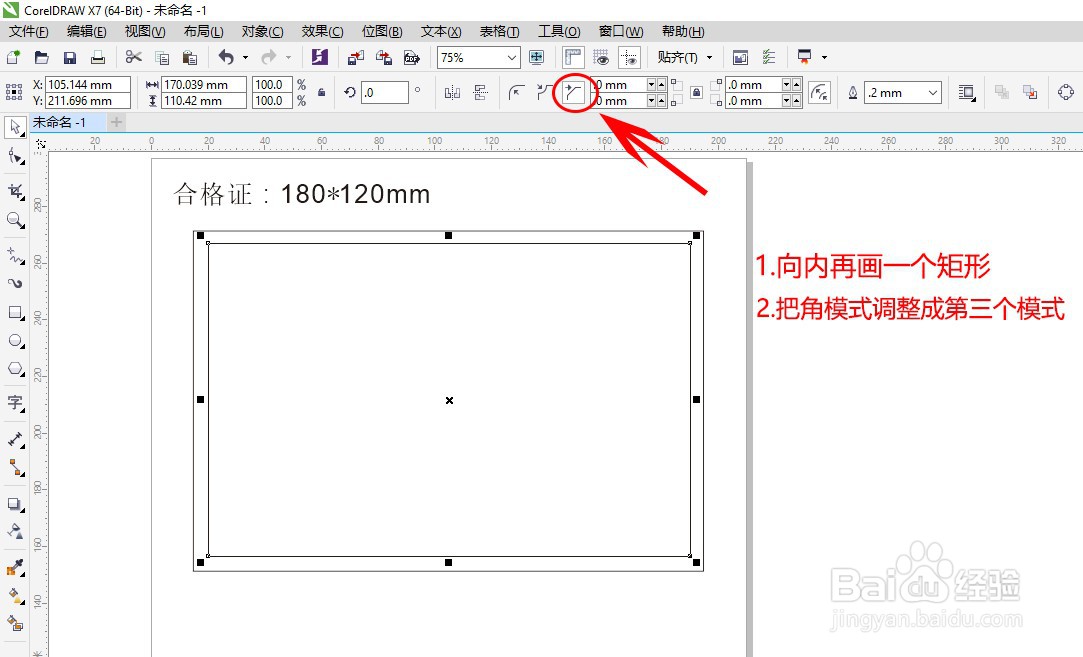
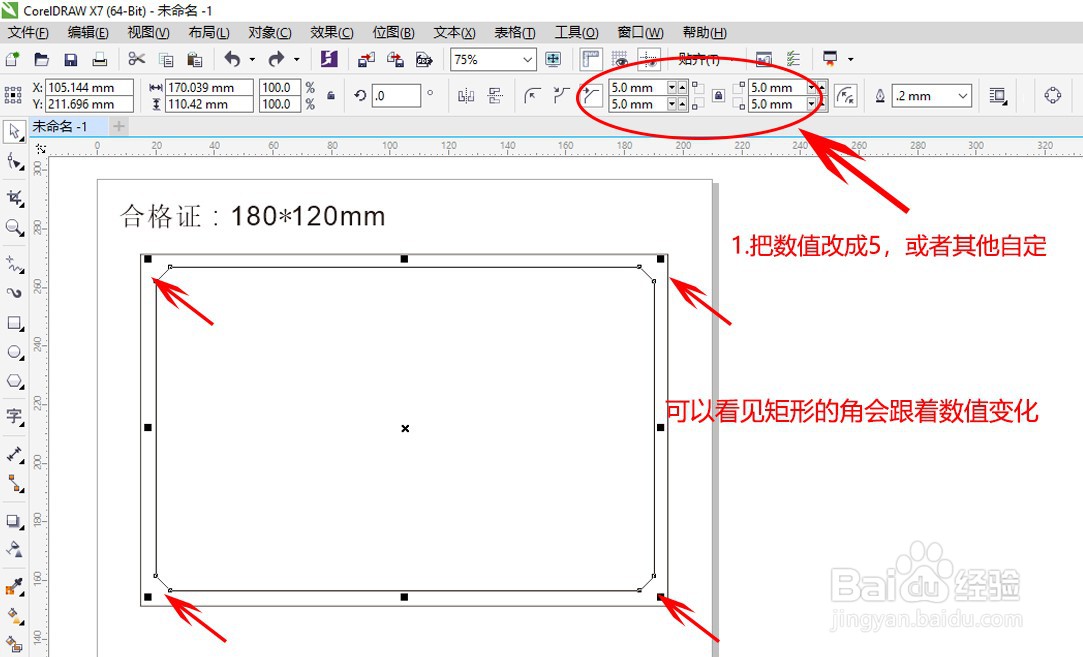 4/8
4/8文字内容部分
1.使用文字工具写出合格证,使用比较粗的字体,与矩形居中对齐
垂直局长对齐- - -快捷键是 C ,
也可以在工具栏- - - 对象- - -分布与对齐 中选择
*两个对象都要选中,第一个选中的对象,想第二个选中对象对齐
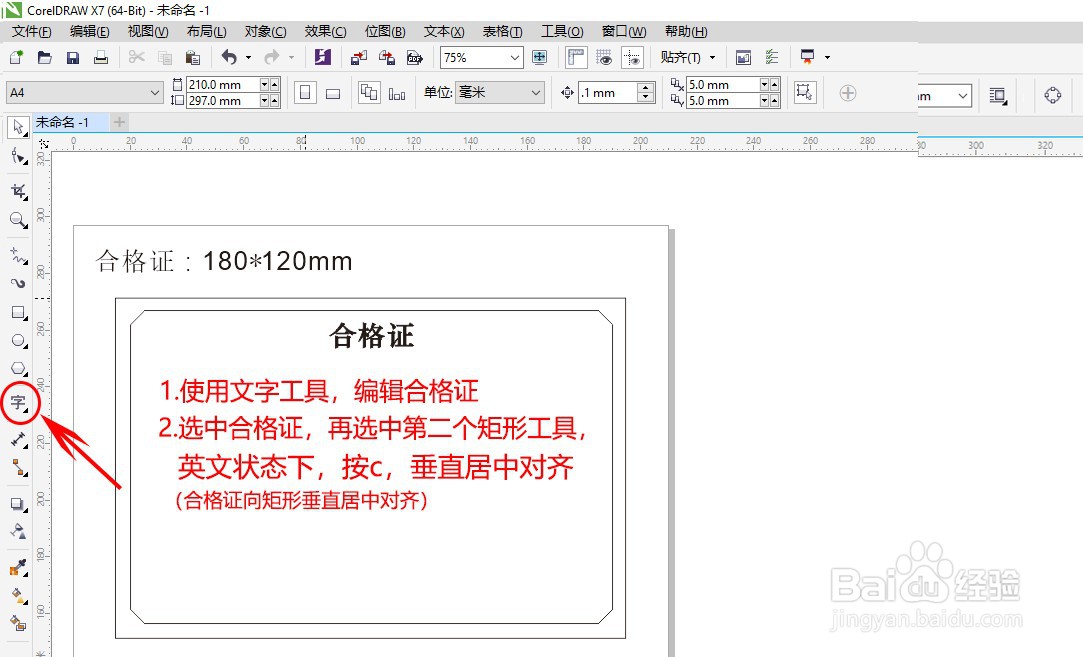
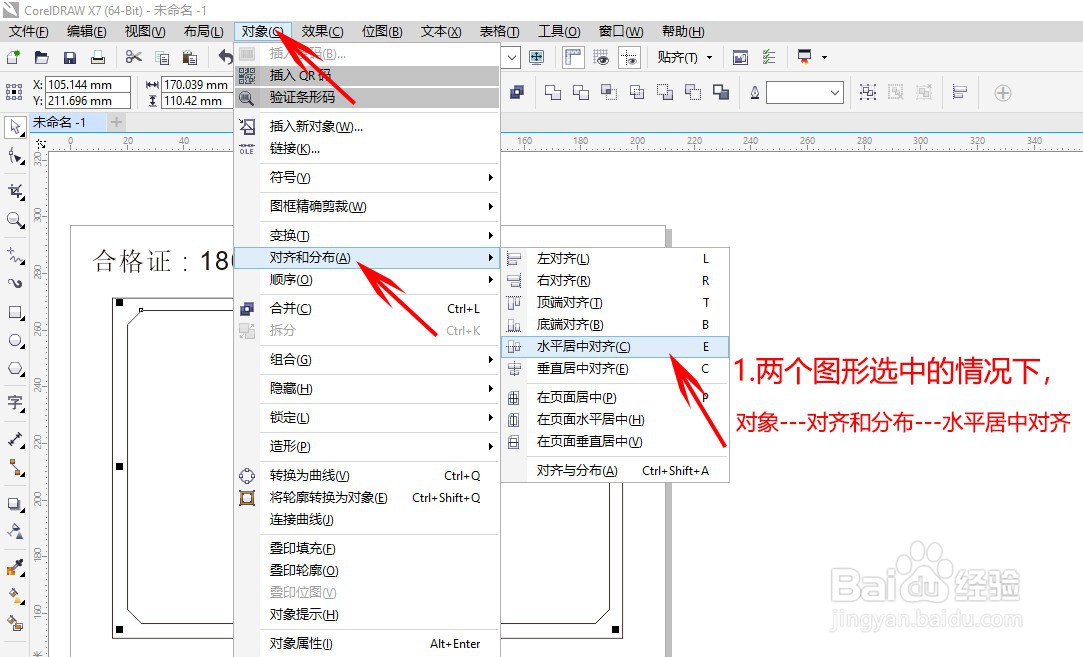 5/8
5/8直线
1.使用贝塞尔工具画一条直线(当然其他工具也可以)
2.直线与合格证对齐,再原地复制粘贴一条直线,
分别往两边缩短,在里面加一颗星星
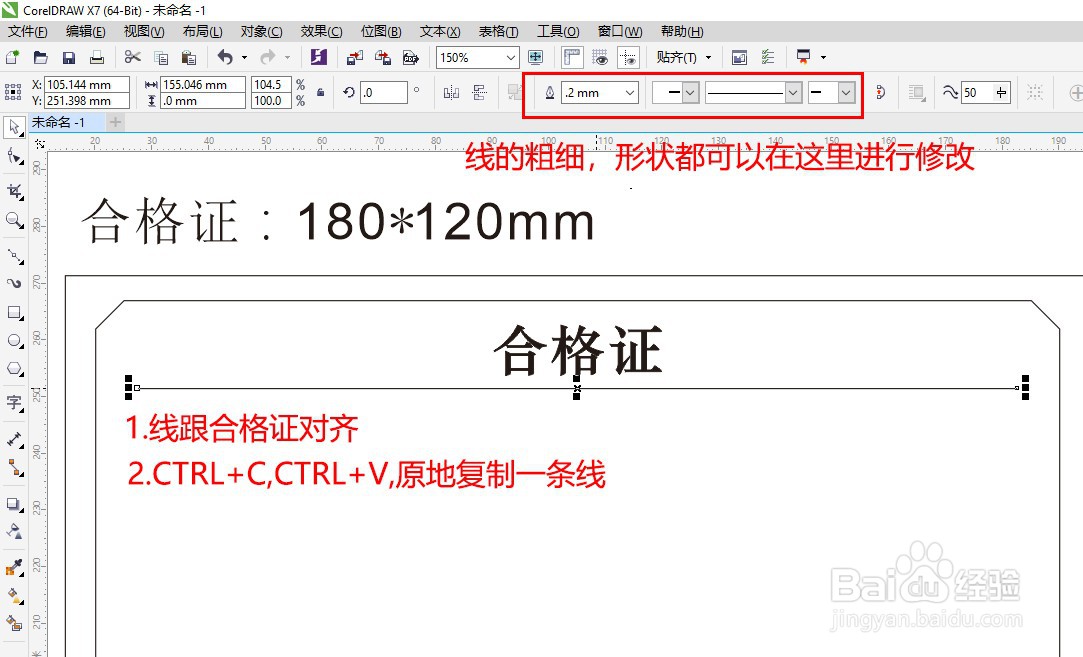
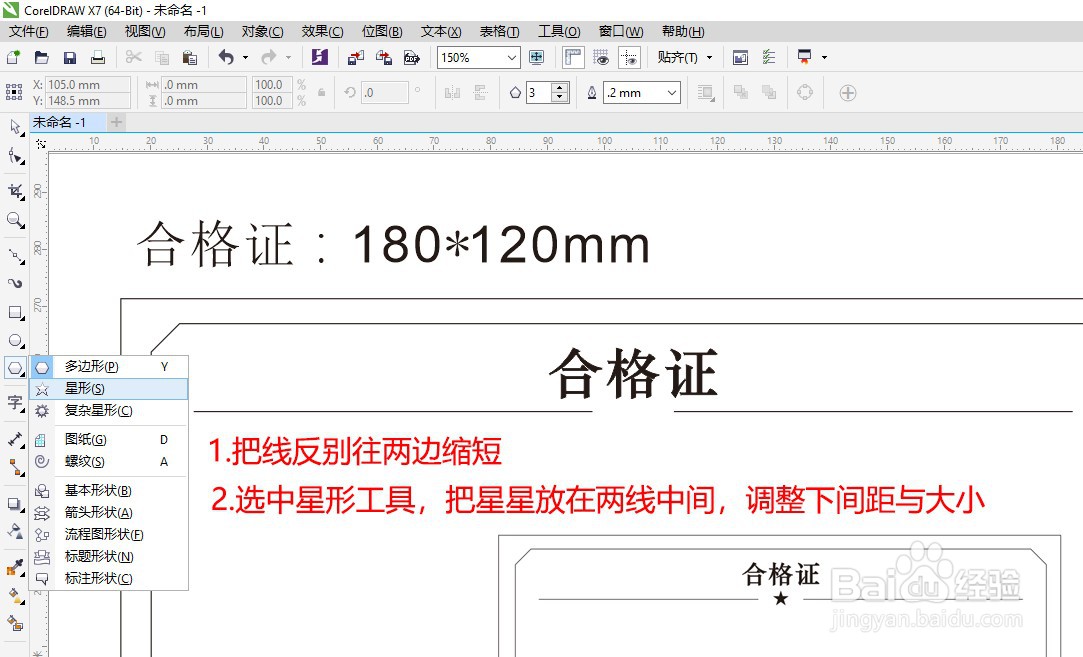 6/8
6/8垂直与水平居中
1.把剩下的内容补充完整,再把内容的大小位置设置完毕。
2.选中框中内容,组合对象CTRL+G
3.2.选中内容,再shift键加选矩形
4.按快捷键C+E,水平垂直居中(也可以在工具栏对象中实现)
 7/8
7/8更改设计内容
设计要主张自我创作,设计师自己可以在基础图上进行更改,或许有不同的效果
 8/8
8/8椭圆合格证
1.使用椭圆工具画一个椭圆
2.使用文字工具在椭圆外圈上编辑文字
3.文字大小根据椭圆大小调整
4.单独选中文字,使用鼠标把文字往椭圆里拖,拖到合适位置
5.加上星星和其余文字,可自由发挥
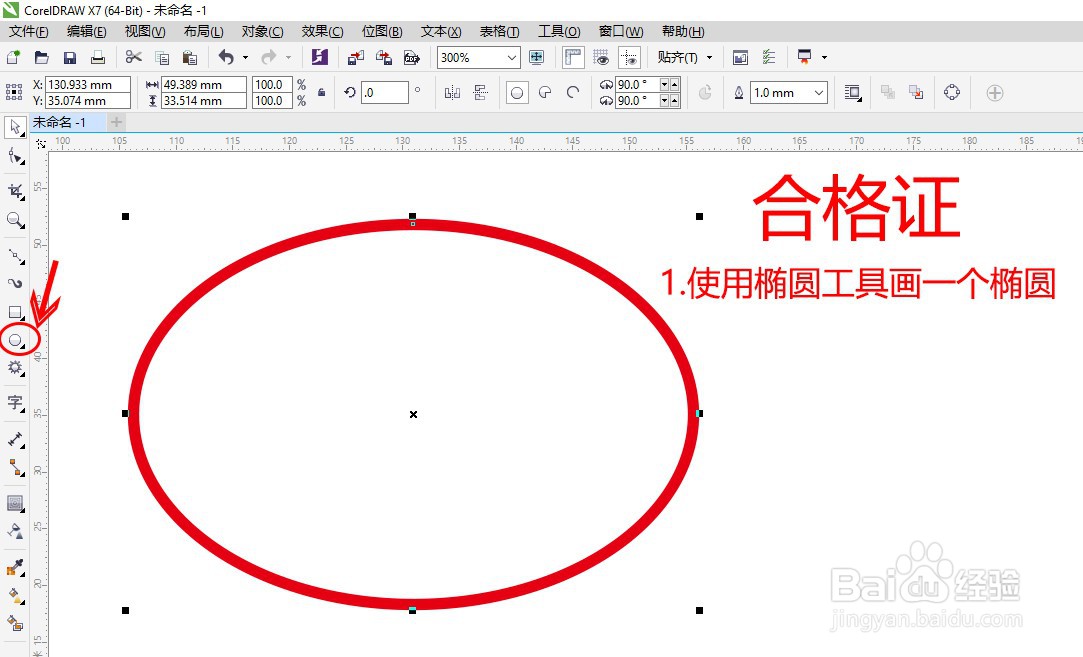
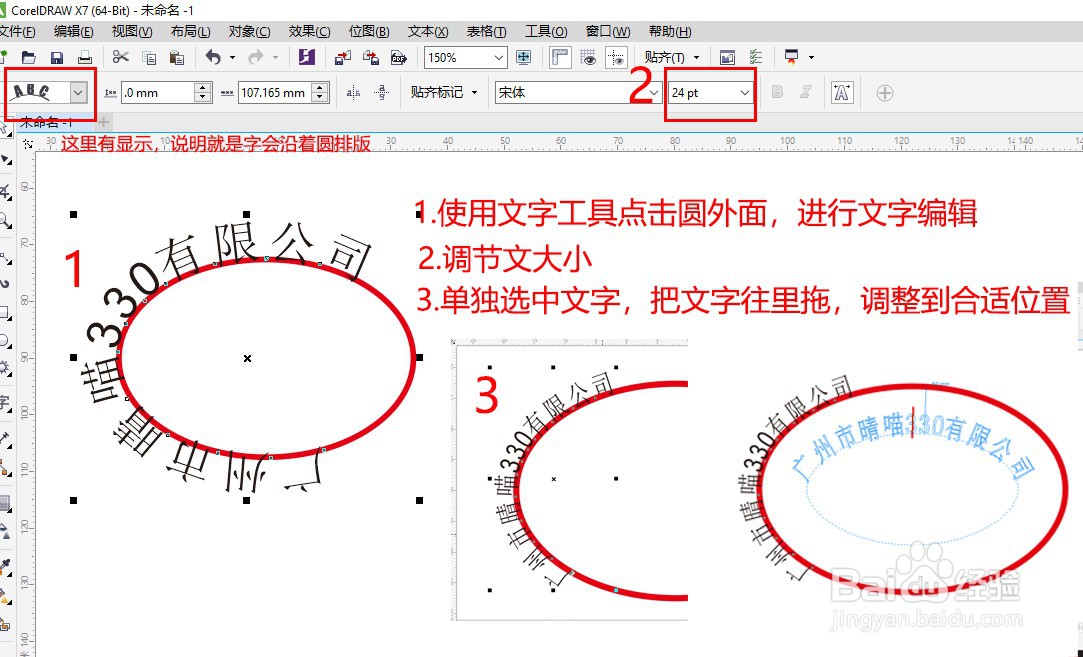
 展示1/1
展示1/1合格证展示
设计内容是多变的,你也设计一个独特的合格证吧!

 合格证设计合格证制作
合格证设计合格证制作 版权声明:
1、本文系转载,版权归原作者所有,旨在传递信息,不代表看本站的观点和立场。
2、本站仅提供信息发布平台,不承担相关法律责任。
3、若侵犯您的版权或隐私,请联系本站管理员删除。
4、文章链接:http://www.1haoku.cn/art_701867.html
 订阅
订阅